Red Dead Redemption 2 Неизвестна грешка FFFFFFFF Проблем
В тази статия ще се опитаме да разрешим грешката „Unknown Error FFFFFFFF“, която играчите на Red Dead Redemption 2 срещат, докато отварят играта.
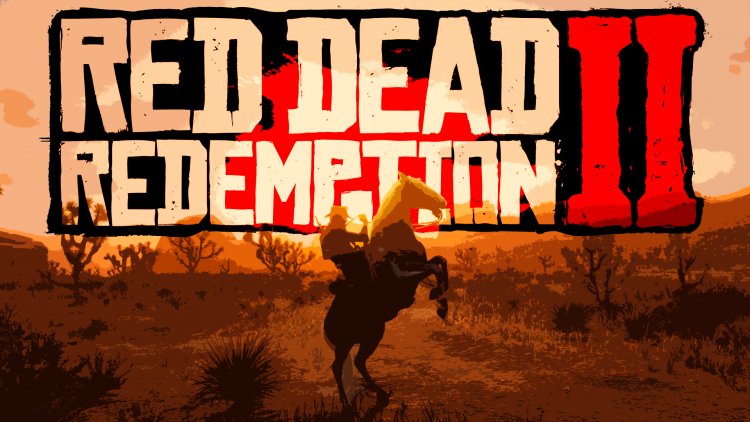
Грешката "Unknown Error FFFFFFFF", която играчите на Red Dead Redemption 2 срещат, докато изпълняват играта, ограничава достъпа на много потребители до играта. Ако сте изправени пред такъв проблем, можете да разрешите проблема, като изпълните следните действия.
Какво е Red Dead Redemption 2 „Неизвестна грешка FFFFFFFF“?
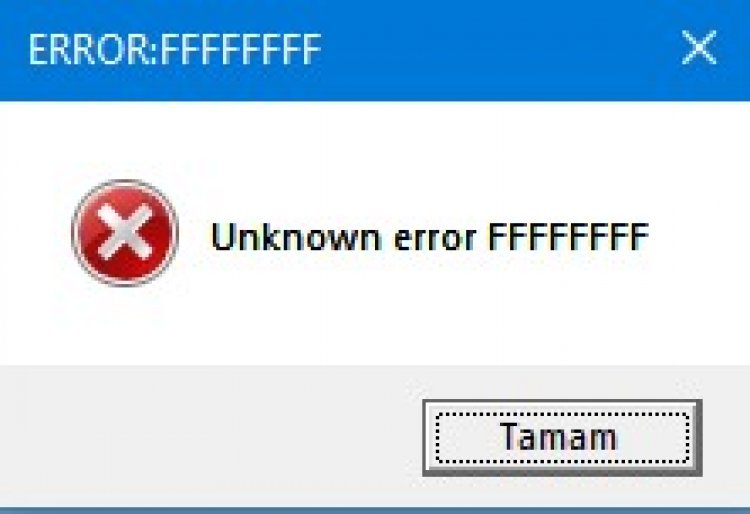
Основната причина за тази грешка се дължи на проблема със звука. Всеки проблем с вашия звуков драйвер може да ви накара да срещнете такава грешка. Разбира се, може да не го срещаме само заради звуковия драйвер. Едно от тях е, че някой от драйверите ви е остарял. Повредените файлове в играта също могат да предизвикат тази грешка и да ви попречат на достъп до играта. Ако се сблъскате с такъв проблем, можете да стигнете до решението, като следвате предложенията по-долу.
Как да поправите Red Dead Redemption 2 "Неизвестна грешка FFFFFFFF"
За да разрешим тази грешка, която срещнахме, ще се опитаме да разрешим проблема, като споменем няколко предложения.
1-) Проверете целостта на файла
Ние ще проверим целостта на файла на играта и ще гарантираме, че ще сканираме и изтеглим всички липсващи или дефектни файлове. За това;
За тези, които играят в Steam;
- Отворете програмата Steam.
- Отворете менюто на библиотеката.
- Отворете раздела Properties, като щракнете с десния бутон върху играта Red Dead Redemption 2 отляво.
- Отворете менюто Локални файлове от лявата страна на екрана, който се отваря.
- Кликнете върху бутона Проверка на целостта на файловете на играта в менюто Локални файлове, което срещнахме.
След този процес изтеглянето ще се извърши чрез сканиране на повредените файлове на играта. След като процесът приключи, опитайте да отворите играта отново.
За тези, които играят чрез Rockstar Games Launcher;
- Стартирайте Rockstar Games Launcher.
- Кликнете върху „Настройки“ в горния десен ъгъл.
- Изберете играта "Red Dead Redemption 2", разположена в долния ляв ъгъл на падащото меню.
- Кликнете върху опцията „Проверка на целостта на файла на играта“ на екрана, който се отваря.
След този процес изтеглянето ще се извърши чрез сканиране на повредените файлове на играта. След като процесът приключи, опитайте да отворите играта отново.
2-) Изключете услугите
Всяка услуга в системната услуга на Windows, която задейства играта във фонов режим, може да доведе до възможни грешки. За това можем да решим този проблем, като деактивираме ненужните сервизни услуги, работещи във фонов режим.
- Отворете началния екран за търсене, като напишете "msconfig".
- Щракнете върху менюто "Услуги" на екрана за системна конфигурация, който се отваря.
- Щракнете върху „Скриване на всички услуги на Microsoft“ в долната част на менюто, което се отваря.
- След този процес услугите, работещи във фонов режим, ще бъдат изброени. Ако има някаква услуга, която смятате за ненужна, премахнете отметката от нея и щракнете върху бутона „Приложи“ и рестартирайте компютъра. (Не деактивирайте услугата Rockstar Games Library Service.)
След като рестартирате компютъра, можете да влезете в играта и да проверите дали проблемът продължава.
3-) Актуализирайте драйверите си
Проверете дали вашата видеокарта и други драйвери за рамка са актуални. За това;
- Изтеглете и инсталирайте Driver Booster.
- Отворете програмата Driver Booster.
- Извършете процеса на сканиране, като натиснете бутона SCAN на екрана, който се показва.
След като сканирането приключи, то ще разкрие различни остарели драйвери. Извършете актуализацията, като изберете остарели драйвери и рестартирайте компютъра си. След този процес отворете нашата игра и проверете дали проблемът продължава.
4-) Промяна на настройката за кеширане на шейдъра
Процесът, който ще разкажем в това предложение, ще бъде за играчи, които се свързват с играта чрез steam.
- Отворете програмата Steam.
- Кликнете върху опцията "Steam", разположена в горния ляв ъгъл на екрана.
- Кликнете върху „Настройки“ в изброеното меню.
- Щракнете върху опцията „Кеширане на шейдъри“ от лявата страна на екрана, който се отваря.
- Активирайте опцията „Разрешаване на шейдърите на Vulkan да изобразяват във фонов режим“ на екрана, който срещаме, и натиснете бутона „OK“.
След този процес можете да стартирате играта и да проверите дали проблемът продължава.
5-) Деактивирайте драйверите на аудио устройства
Ако сте изпълнили горните стъпки, но все още получавате грешката, последното нещо, което ще направим, е да деактивираме драйверите за аудио устройства при стартиране на играта.
- Отворете менюто "Диспечер на устройства", като натиснете клавиша "Windows+X".
- На екрана на диспечера на устройства, който се отваря, разгънете опцията „Звукови, видео и игрови контролери“.
- Деактивирайте всички аудио устройства, които не използвате на екрана, който срещнахме. (Например; NVIDIA High Definition Audio)
След като го деактивирате, стартирайте играта и проверете дали проблемът продължава








![Как да коригирам грешката на сървъра на YouTube [400]?](https://www.hatauzmani.com/uploads/images/202403/image_380x226_65f1745c66570.jpg)










